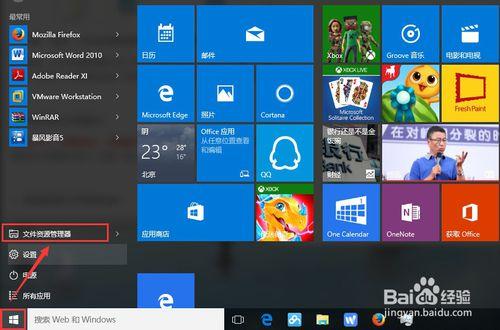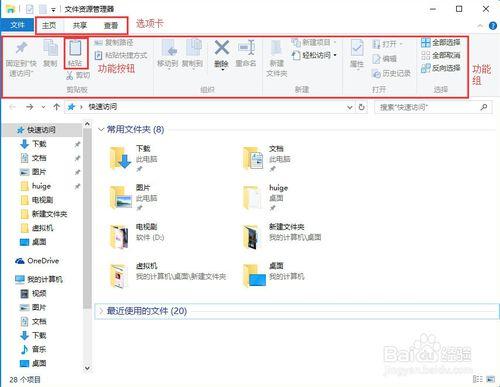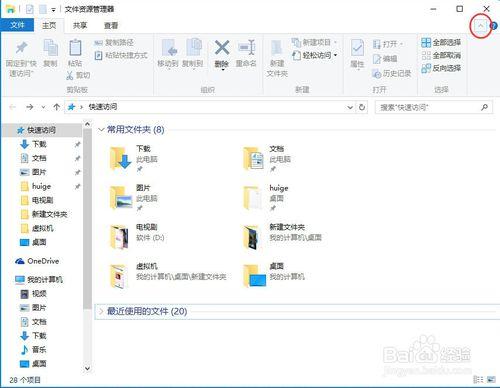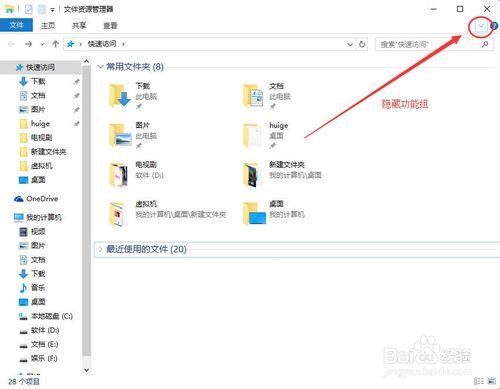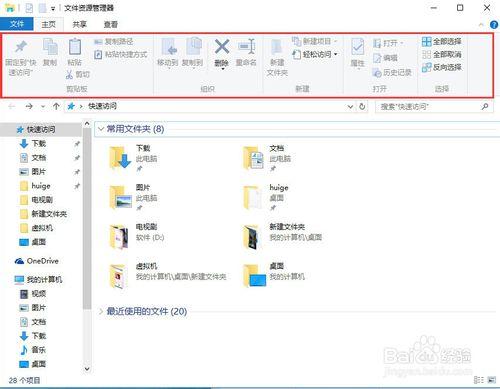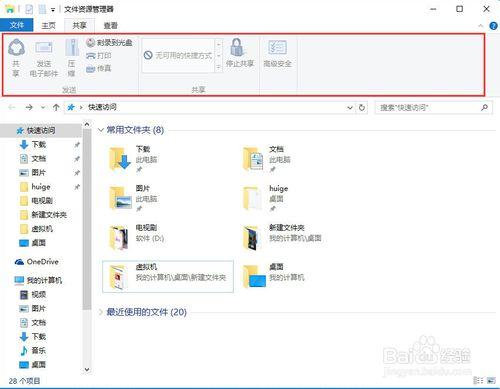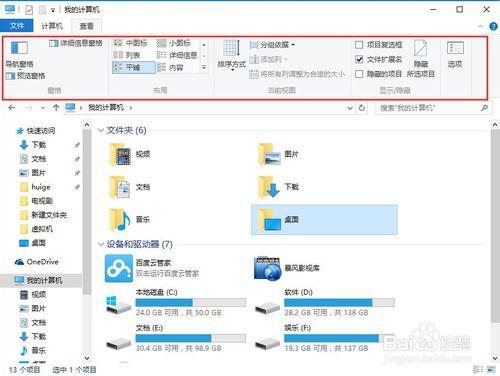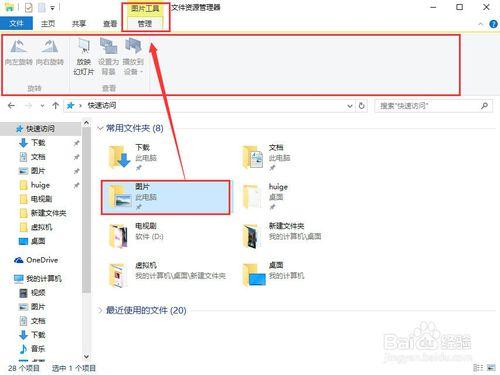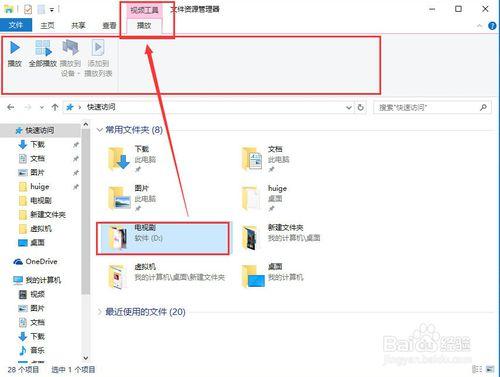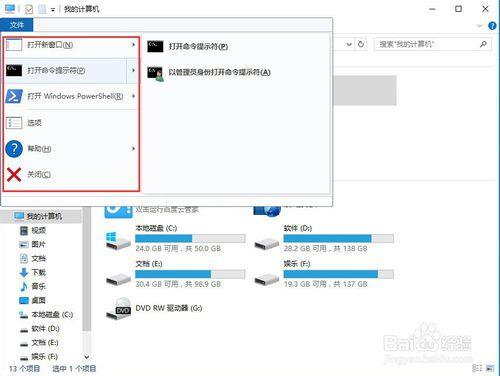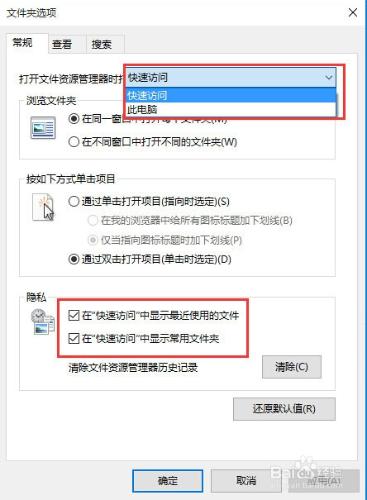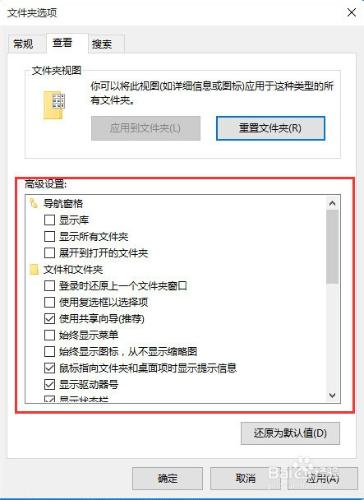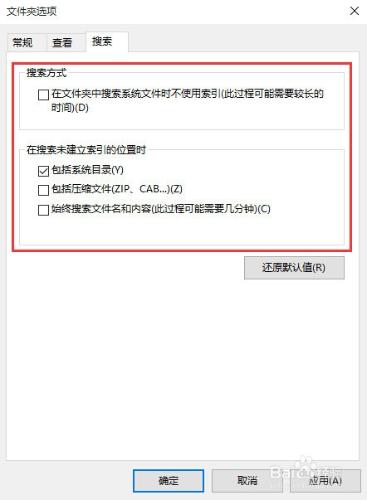windows10的“文件資源管理器”管理器在其他windows版本的“文件資源管理器”上進行了多項改進。採用了類似於新本Office的Ribbon界面,也採用了“選項卡+功能組+功能按鈕”組成的功能區。使用起來非常的方便,下面就像大家簡單介紹下windows10 的“文件資源管理器”。
工具/原料
windows10正式版
方法/步驟
首先,點擊“開始”菜單,再單擊“文件資源管理器”,或者直接在任務欄上點擊“文件資源管理器”圖標,打開文件資源管理器。
進入到“文件資源管理器”主頁,我們可以看到原先默認顯示“我的計算機”內容,現在默認顯示“快速訪問”內容。以前的以前的“菜單+任務欄”形式現在變成了“選項卡+功能組+功能按鈕”的功能區。
如果你感覺“功能組”佔空間,看起來好複雜,不簡潔,你可以點擊“文件資源管理器”有上角“?號”旁邊的向上的符號,這樣“功能組”就隱藏了,整個“文件資源管理器”窗口就變得簡潔了,如果你還想恢復顯示“功能組”,點擊“文件資源管理器”有上角“?號”旁邊的向下的符號即可。
在“文件資源管理器”的“主頁”選項卡上,你可以看到"剪貼板"、“組織”、“新建”、“打開”、“選擇”等各種功能組,各功能組中的各個功能按鈕都非常有用,特別對於不愛記快捷鍵的小夥伴們來說,就非常有福了。
在“文件資源管理器”的“共享”選項卡上,你可以看到"發送"、"共享"、"高級安全"功能組
在“文件資源管理器”的“查看”選項卡上,你可以看到"窗格"、"佈局"、"當前視圖"、“顯示/隱藏”等功能組。“窗格”功能組有“導航窗格”、“預覽窗格”、“詳細信息窗格”,“佈局”功能組主要是對文件的排列方式及圖標大小進行設置。“當前視圖”主要是對文件依據某種原則進行分組,在列上顯示文件的各種屬性。“顯示/隱藏”功能組中可以選擇“項目複選框”,進行多個項目的勾選,可以勾選“文件擴展名”顯示文件的後綴,也可以顯示隱藏的項目。
當選中放有“圖片”的文件夾,選項卡上方會出現“圖片工具”菜單,對應著“管理”選項卡,有“旋轉”和“查看”兩個功能區,如果選中的是圖片,可以將圖片進行旋轉,設置為背景或播放到設備,如果選中放有圖片的文件夾,可以點擊“放映幻燈片”功能按鈕,放映圖片。
當選中放有“視頻”的文件夾,選項卡上方會出現“視頻工具”菜單,對應著“播放”選項卡,可以將文件夾中的視頻選擇單個播放,或全部播放,同樣也可以添加到播放設備或播放列表中。
點擊“文件”按鈕,會彈出來一個下拉列表,列表中有“打開新窗口(N)”、“打開命令提示符(P)”、“打開Windows PowerShell(R)”、“選項”等等,其中“打開新窗口”可以鍵文件在一個新窗口中打開,“打開命令提示符(P)”即在當前所在文件夾位置打開命令提示符,可以方便用戶執行相關操作。
點擊打開“文件”列表中的“選項”進入到文件夾選項窗口,在“常規”界面中可以進行一些設置,比如:打開文件資源管理器是時打開“快速訪問”,還是“此電腦”。還有一些隱私是否勾選在“快速訪問”中顯示最近使用的文件夾或在“快速訪問”中顯示常用文件夾。
在“查看”界面中可以進行一些高級設置,如:導航窗口中是夠勾選顯示庫、顯示所有文件夾、展開到打開的文件夾等等,想要恢復默認設置時可以點擊“還原為默認值(D)”。
在“搜索”界面中可以進行一些搜索設置,如:搜索方式,以及在搜索未建立索引的位置時的選項,當然想要恢復默認設置時可以點擊“還原默認值(R)”。